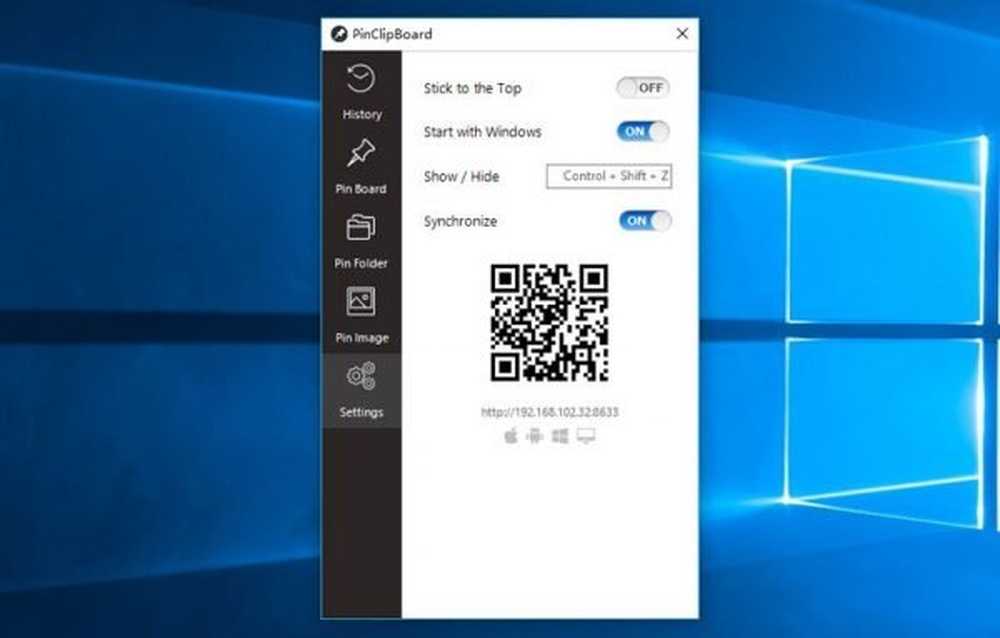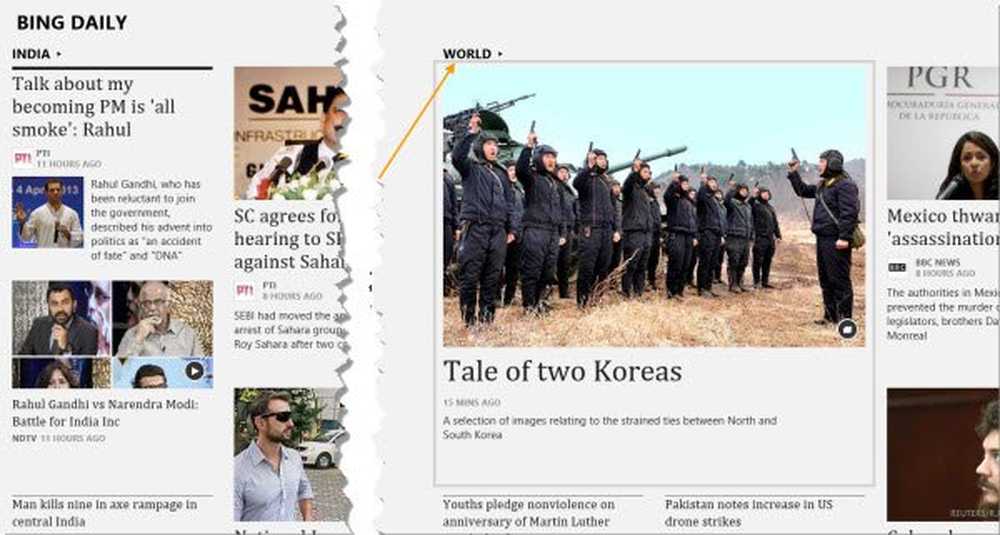Coloque el mosaico del sitio web o acceso directo a la pantalla de inicio en Windows 8.1
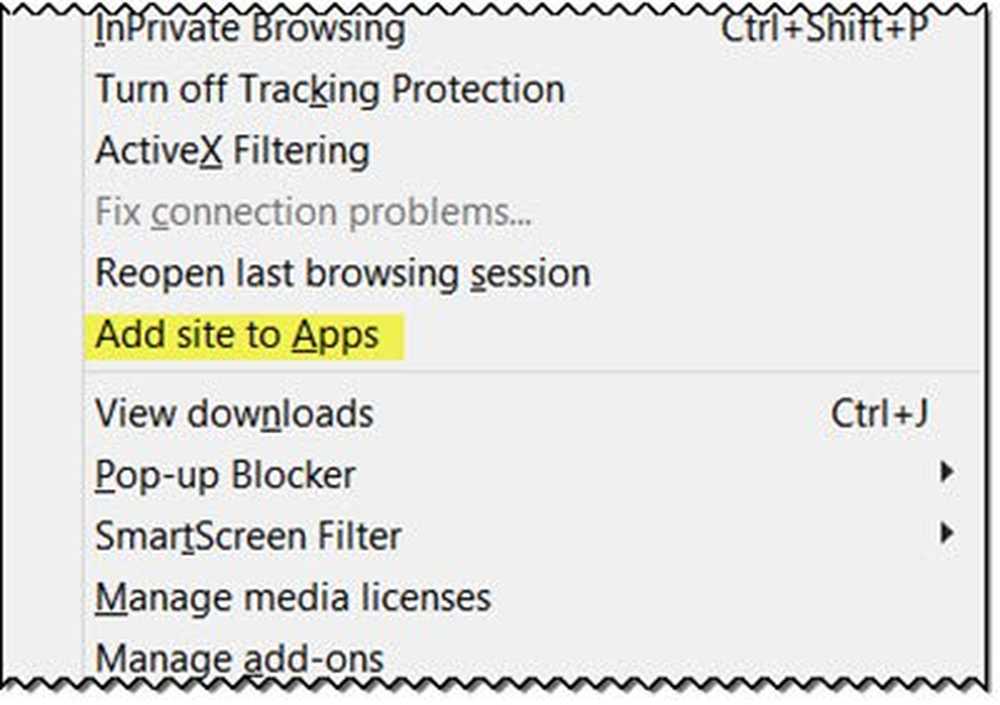
Si está buscando una manera de fijar el acceso directo o mosaico de su sitio web favorito a la Windows 8.1 Pantalla de inicio, esta publicación le mostrará cómo hacerlo para Internet Explorer 11.
Las cosas fueron más fáciles en Internet Explorer 10 en Windows 8. En la versión Modern IE, tuvo que abrir el sitio web en Modern UI IE, haga clic con el botón derecho y, desde la barra de menú inferior, seleccione Alfiler para comenzar. No ves esa opción ahora. En el caso de la versión de Desktop IE, puede hacer clic en Abrir Herramientas y seleccionar Añadir sitio a la pantalla de inicio para hacerlo, de inmediato. Pero las cosas han cambiado ligeramente ahora.
Hemos visto cómo crear accesos directos a sitios web en su escritorio de Windows, ahora veamos cómo colocar un mosaico de sitio web en la pantalla de inicio.
Pinear el sitio web para iniciar la pantalla en Windows 8.1
Usando Desktop IE 11
Abra la versión de escritorio en Internet Explorer y presione Alt + T para abrir herramientas.
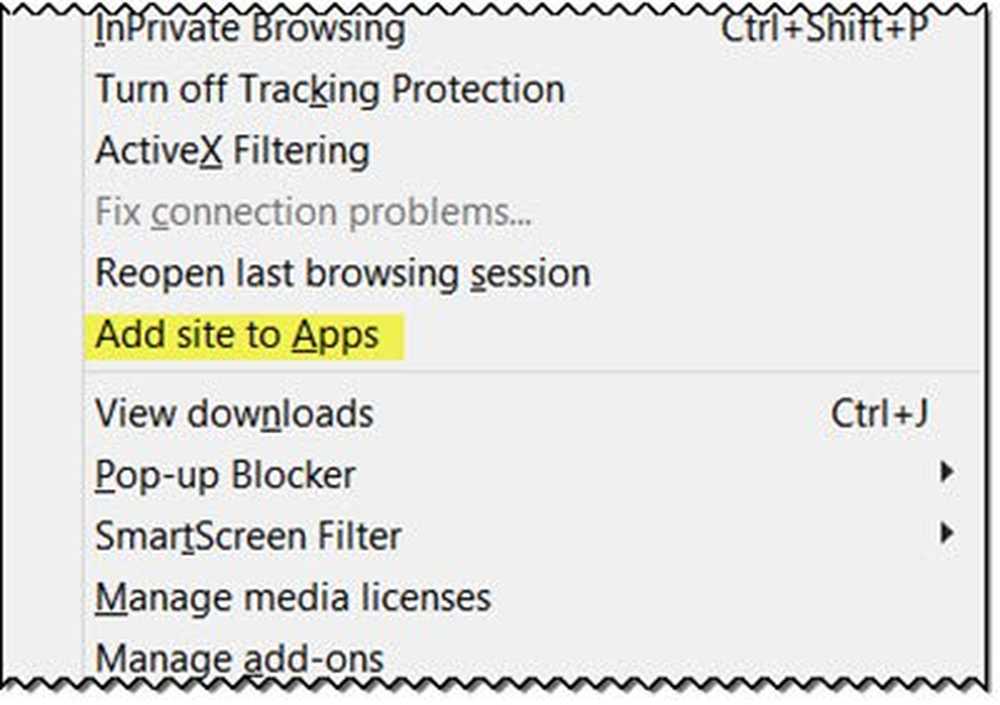
Confirma tu decisión haciendo clic en Añadir sitio a Apps.

Ahora abre tu pantalla de inicio y ve a la Todas las aplicaciones vista haciendo clic en la flecha "abajo" en la parte inferior izquierda de la pantalla de inicio. Verás tu aplicación web creada.

Haga clic con el botón derecho en el icono del sitio web y, en el menú inferior, seleccione Alfiler para comenzar.


Cuando use este mosaico, el sitio web se abrirá en la versión Desktop Internet Explorer.
Usando el moderno IE 11
Si desea abrir sus enlaces de mosaico en la versión de Modern UI Internet Explorer, puede usar el IE moderno para fijar el mosaico del sitio web. Para hacer esto, abra su sitio web en Modern IE y haga clic derecho en un espacio vacío para que aparezca la barra de menú inferior. Haga clic en el enlace de favoritos y verá un Sitio de pin aparece la opción.

Haga clic en el Sitio de pin Haga clic en el icono y elija cómo desea que aparezca el mosaico del sitio web en su pantalla de inicio de Windows 8.1. Verás tres opciones.

Seleccione el que desee haciendo clic en Alfiler para comenzar. El azulejo con obtener clavado.
Desbloquear sitio web
Para desbloquear el mosaico del sitio web, vaya a la pantalla de inicio y haga clic derecho en el mosaico. En la parte inferior, verá una Desprender desde el principio opción. Haz click en eso.
La desconexión del mosaico IE de la interfaz de usuario moderna puede eliminar su aplicación, pero en el caso del mosaico IE de Escritorio, aún lo verá en Todas las Aps, incluso después de haberlo desbloqueado. Deberá hacer clic con el botón derecho en la aplicación Desktop IE en Todas las aplicaciones y seleccionar Abrir localización de archivo, Cuál podría ser:
C: \ Users \ username \ AppData \ Roaming \ Microsoft \ Windows \ Start Menu
Elimina su atajo aquí.
No tan fácil como le hubiera gustado, apuesto!